Attività 3: lavorazione della tasca
In questa attività viene utilizzata la strategia Tasca 2D per sgrossare il grosso del materiale dalla cavità contenente la sporgenza circolare.
Prerequisiti
- Attività 2 completata.
Passaggi
Dalla finestra di dialogo Tasca 2D, selezionare l'utensile #2 - Ø 8 mm - piatto.
Nella barra degli strumenti dell'area di lavoro Produzione, fare clic su Fresatura > 2D > Tasca 2D
 .
.Viene visualizzata la finestra di dialogo Tasca 2D.
Selezionare la scheda Utensile
 .
.Assicurarsi che l'utensile piatto n. 2 - Ø 8 mm sia ancora attivo.
Selezionare la geometria per l'area di lavorazione della tasca.
Nella finestra di dialogo Tasca 2D, fare clic sulla scheda Geometria
 .
.Selezionare la faccia inferiore della tasca.
La faccia viene evidenziata in blu.
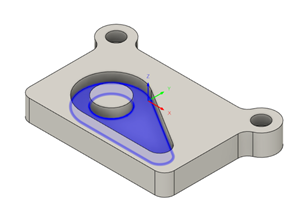
Nota La strategia Tasca 2D lavora dalla parte superiore del materiale grezzo fino al livello della faccia selezionata. Questo è esattamente ciò che serve in questa operazione. Pertanto, non è necessario specificare alcuna profondità nella scheda Altezze
 .
.Creazione di più profondità e passi in Z di finitura. Deselezionare Materiale da lasciare.
Fare clic sulla scheda Passaggi
 .
.Questo gruppo di impostazioni consente di controllare la modalità di calcolo del percorso utensile Tasca 2D. Per eliminare la tasca, il percorso utensile viene generato in diversi livelli Z, partendo dalla parte superiore del materiale grezzo e scendendo a passi di 2 mm fino alla parte inferiore della tasca.
Selezionare la casella di controllo Profondità multiple.
Impostare il parametro Passo in Z massimo di sgrossatura su 2 mm.
Impostare Numero di passate di finitura su 1.
Deselezionare la casella di controllo Sovrametallo.
Poiché Tasca 2D è un'operazione di sgrossatura, l'impostazione di default è lasciare il materiale grezzo. In questo esempio non è richiesto un taglio di finitura aggiuntivo.
Fare clic su OK per avviare il calcolo.
Riepilogo dell'attività 3
In questa attività si è appreso come impostare un'operazione Tasca 2D selezionata per eseguire più tagli di profondità e lavorare la tasca con la sporgenza circolare.
Il percorso utensile calcolato con materiale grezzo in lavorazione è mostrato di seguito.
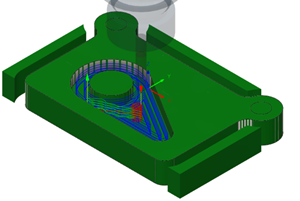
Il percorso utensile è mostrato con una freccia rossa di avvio, un movimento rapido giallo, un movimento in entrata/in uscita verde, movimenti di taglio blu e una freccia verde alla fine.